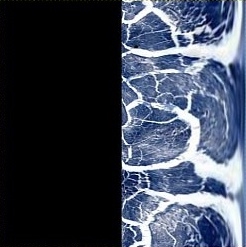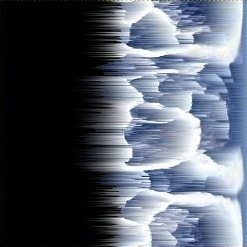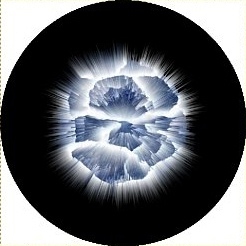Заглавная страница Избранные статьи Случайная статья Познавательные статьи Новые добавления Обратная связь FAQ Написать работу КАТЕГОРИИ: ТОП 10 на сайте Приготовление дезинфицирующих растворов различной концентрацииТехника нижней прямой подачи мяча. Франко-прусская война (причины и последствия) Организация работы процедурного кабинета Смысловое и механическое запоминание, их место и роль в усвоении знаний Коммуникативные барьеры и пути их преодоления Обработка изделий медицинского назначения многократного применения Образцы текста публицистического стиля Четыре типа изменения баланса Задачи с ответами для Всероссийской олимпиады по праву 
Мы поможем в написании ваших работ! ЗНАЕТЕ ЛИ ВЫ?
Влияние общества на человека
Приготовление дезинфицирующих растворов различной концентрации Практические работы по географии для 6 класса Организация работы процедурного кабинета Изменения в неживой природе осенью Уборка процедурного кабинета Сольфеджио. Все правила по сольфеджио Балочные системы. Определение реакций опор и моментов защемления |
Задание 6. Взрывающаяся планетаСодержание книги Поиск на нашем сайте
Имитацию разнообразных спецэффектов вряд ли можно считать массово применимой. Тем не менее её можно успешно использовать для усвоения разных полезных трюков. Этот урок является переложением для GIMP существующего урока по Photoshop. Для начала создадим новое изображение размером 700×700 пикселов с плоской заливкой чёрным цветом.
Откройте Фотографию потрескавшейся Земли в GIMP новым слоем только что созданного изображения (Ctrl+Alt+O или через меню «Файл→Открыть как слой»). Затем по Shift+T переключитесь на инструмент масштабирования и в появившемся диалоге задайте новое значение размеров слоя: 700×700 пикселов. Теперь поместите слой в центр изображения. (Проще всего сделать это не руками, а инструментом выравнивания: нажмите Q, выберите выравнивание относительно изображения, щёлкните курсором по слою и в палитре параметров инструмента последовательно нажмите кнопки с подсказками «Центрировать на вертикальной оси» и «Центрировать на горизонтальной оси» — прим. пер.)
Теперь необходимо спроецировать эту поверхность на шар. Запустите расширение проекции («Фильтры→Карта→Спроецировать на объект») и выберите сферу в качестве объекта проекции, включить параметр «Прозрачный фон» и отключите источник света на соседней вкладке диалога. Теперь инвертируйте цвета изображения («Цвет→Инвертировать»). В результате получится вот такой сине-белый шар:
Теперь нужно добавить «лучи» взрыва. Для этого сначала необходимо спроецировать шар на плоскость: «Фильтры→Искажения→Полярные координаты». Снимите флажок с параметра «В полярное» и нажмите ОК, затем поверните изображение на 90° по часовой стрелке («Изображение→Преобразования→Повернуть на 90° по часовой стрелке»).
Вызовите диалог фильтра «Ветер» («Фильтры→Искажения→Ветер...») и задайте следующие значения: Стиль: Ветер После применения повторите его ещё раз, нажав Ctrl+F.
После этого полученную проекцию нужно превратить обратно в шар. Поверните изображение обратно на 90° против часовой стрелки и снова запустите фильтр «Полярные координаты», на этот раз со включённым параметром «В полярное».
Сохраните Выполненные Задания на диске (Флеш-накопитель). Приносите на Очное Занятие в колледж.
|
|||||
|
Последнее изменение этой страницы: 2024-06-17; просмотров: 13; Нарушение авторского права страницы; Мы поможем в написании вашей работы! infopedia.su Все материалы представленные на сайте исключительно с целью ознакомления читателями и не преследуют коммерческих целей или нарушение авторских прав. Обратная связь - 18.119.108.166 (0.006 с.) |